excel中的格式刷用法
发布时间:2016-12-02 15:23
在Excle中录入数据前都需要进行格式设计,如果使用格式刷的话会更加快速完成设计,格式刷具体该如何使用呢?下面是小编带来的关于excel中的格式刷用法,希望阅读过后对你有所启发!
excel中的格式刷用法:
格式刷使用步骤1:举一个非常简单的例子,我现在的表格中有黄色,有蓝色,有蓝色,我想让前面三列的格式分别向这样,该怎么办呢?格式刷就可以起到很大的作用。
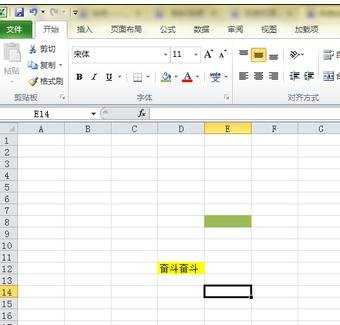
格式刷使用步骤2:选中一种颜色的格式,圈住它,然后选择格式刷功能,应该在开始的列表左侧的下方。


格式刷使用步骤3:然后将格式刷(一个刷子+一个箭头)移动到所需更改到相同格式的区域内,将其填充到所需更改格式的区域内,就像这样,格式就更改了。

格式刷使用步骤4:我已经将三种颜色的格式全部排列好,但是原来的格式也会保持不变,同样是原来的内容。

格式刷使用步骤5:如果要改变多个表格的格式,多次点击格式刷会更麻烦,这时候,你只需要双击两次格式刷按钮,然后选择需更改格式的表格即可。感谢各位的阅读!

看了excel中的格式刷用法还看了:
1.怎么在excel2007中使用格式刷
2.怎么在excel2013中使用格式刷
3.excel 2003 格式刷使用教程
4.excel格式刷在哪里

excel中的格式刷用法的评论条评论